提升办公效率,掌握常用软件快捷键
时间:
在日常的办公环境中,掌握常用软件的快捷键能够显著提升工作效率,减少重复性操作,节约宝贵时间。以下是一些常用软件的快捷键,以及如何通过这些快捷键来提升办公效率。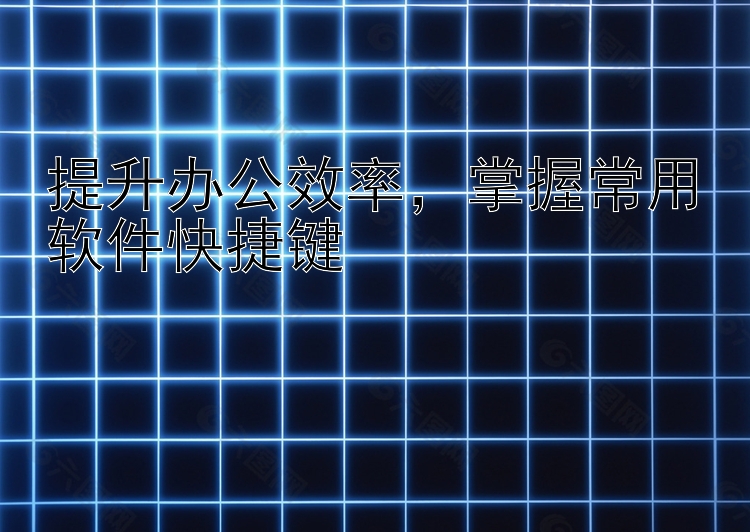
文字处理软件(以Microsoft Word为例)
文字处理是办公中最常见的任务之一。以下是一些Word中的快捷键:
Ctrl + C:复制选中的文本。Ctrl + V:粘贴剪贴板中的内容。Ctrl + X:剪切选中的文本。Ctrl + Z:撤销上一步操作。Ctrl + Y:重做上一步操作。Ctrl + F:查找文档中的文本。Ctrl + H:替换文档中的文本。Ctrl + B:加粗选中的文本。Ctrl + I:将选中的文本设置为斜体。Ctrl + U:为选中的文本添加下划线。
电子表格软件(以Microsoft Excel为例)
在处理数据和电子表格时,以下快捷键尤为有用:
Ctrl + C/Ctrl + V/Ctrl + X:复制、粘贴、剪切单元格内容。Ctrl + Z/Ctrl + Y:撤销和重做操作。Ctrl + F/Ctrl + H:查找和替换单元格内容。Ctrl + Arrow Key:快速移动到当前数据区域的边缘。Ctrl + Shift + Arrow Key:选择直到数据区域边缘的单元格。F4:重复上一次操作。Alt + =:快速求和选定范围内的数字。
演示软件(以Microsoft PowerPoint为例)
制作演示文稿时,以下快捷键可提高效率:
Ctrl + C/Ctrl + V/Ctrl + X:复制、粘贴、剪切幻灯片元素。Ctrl + M:插入新幻灯片。Ctrl + D:复制选中的幻灯片元素。Ctrl + G:组合选中的对象。Ctrl + Shift + G:取消组合组合的对象。F5:从头开始放映演示文稿。Shift + F5:从当前幻灯片开始放映。
邮件管理软件(以Microsoft Outlook为例)
邮件管理也是办公中的重要部分,以下是一些Outlook中的快捷键:
Ctrl + N:创建新邮件。Ctrl + Shift + A:创建新约会。Ctrl + Shift + C:创建新的联系人。Ctrl + Shift + O:打开所选邮件。Ctrl + Shift + R:回复全部。Ctrl + Shift + J:切换到日历视图。Ctrl + Shift + I:切换到收件箱视图。
浏览器(以Google Chrome为例)
在使用浏览器进行网络搜索或浏览时,以下快捷键可加快操作:
Ctrl + T:新建标签页。Ctrl + Shift + T:重新打开最近关闭的标签页。Ctrl + W/Ctrl + F4:关闭当前标签页。Ctrl + Tab/Ctrl + Shift + Tab:在标签页之间切换。Ctrl + L/Alt + D:选中地址栏。Ctrl + K/Ctrl + E:选中搜索框。
实践与习惯
要真正提升办公效率,不仅要了解快捷键,还要在日常工作中频繁使用它们。开始时可能需要一些时间来记忆和适应,但随着时间的推移,这些快捷键会成为你的第二本能。可以尝试每天学习一两个新快捷键,并在工作中练习使用。
此外,许多软件都允许用户自定义快捷键,这样你就可以根据自己的使用习惯来设置快捷键,使得操作更加符合个人风格。
总之,通过熟练掌握常用软件的快捷键,你可以大大提升办公效率,让工作变得更为轻松高效。